Cov txheej txheem hloov ntaub ntawv (FTP) yog ib txoj hauv kev uas tso cai rau khoos phis tawj los ntawm ntau qhov chaw nyob deb kom nkag tau cov ntaub ntawv khaws tseg hauv computer tshwj xeeb, lossis server. Kev teeb tsa FTP tuaj yeem muab ntau yam txiaj ntsig, suav nrog tso cai rau koj nkag mus saib cov ntaub ntawv ntawm koj lub khoos phis tawj hauv tsev thaum mus ncig lossis tom haujlwm (lossis tso cai rau cov phooj ywg lossis cov neeg hauv tsev neeg nkag tau qee cov ntaub ntawv hauv koj lub computer). Txhawm rau teeb tsa FTP ntawm ob lub khoos phis tawj, koj yuav tsum qhib thiab teeb tsa FTP server ntawm ib lub khoos phis tawj tshwj xeeb. Koj tuaj yeem nkag mus rau server no los ntawm lwm lub Windows lossis Macintosh (Mac) khoos phis tawj tsuav koj muaj internet raws tu qauv (IP) chaw nyob thiab cov ntaub ntawv server ntawm lub khoos phis tawj uas muaj FTP server.
Kauj ruam
Txoj Kev 1 ntawm 4: Teeb FTP Server ntawm Mac Computer
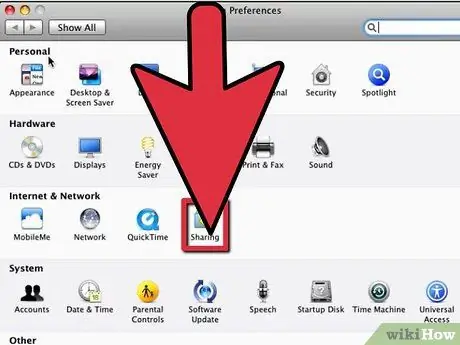
Kauj Ruam 1. Pab kom FTP server
Cov kauj ruam no yuav tsum ua tiav ntawm Mac uas muaj txhua cov ntaub ntawv koj xav qhia rau lwm tus siv.
- Nyem Apple cov ntawv qhia zaub mov los ntawm lub khoos phis tawj lub desktop thiab xaiv "System Preferences".
- Xaiv "Sib Koom" los tso saib "Sib Koom" qhov rai, tom qab ntawd nyem rau "Cov Kev Pabcuam" tab.
- Khij lub npov nyob ib sab ntawm "FTP Access" kev xaiv hauv cov npe xaiv, tom qab ntawv nyem rau "Pib" khawm rau sab xis ntawm nws. Tom qab ib ntus, lub qhov rai yuav pom "FTP Access On".
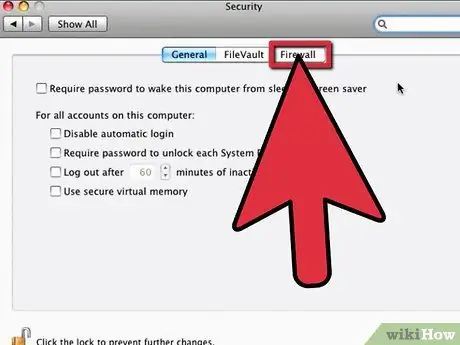
Kauj Ruam 2. Kho lub teeb tsa teeb tsa
Nrog qhov teeb tsa no, cov neeg siv tuaj yeem nkag mus saib cov ntaub ntawv khaws tseg ntawm FTP server yog tias lub firewall tau qhib.
- Nyem rau "Firewall" tab thiab xyuas kom lub qhov rai qhia qhov "Firewall On" xaiv. Yog tias lub firewall tseem tsis tau qhib, nyem lub pob "Pib".
- Xaiv "FTP Access" los ntawm cov npe xaiv nyob ib sab ntawm "Allow" khawm. Qhov kev xaiv no tso cai rau tus neeg siv nkag mus saib cov ntaub ntawv khaws tseg ntawm FTP server.
- Kaw qhov "System Preferences" window. Cov neeg siv khoos phis tawj los ntawm cov chaw nyob deb tam sim no tuaj yeem nkag mus rau koj li FTP server tsuav yog lawv muaj tus IP tsim nyog thiab teeb tsa.
Txoj Kev 2 ntawm 4: Teeb FTP Server ntawm Windows 7 Khoos phis tawj
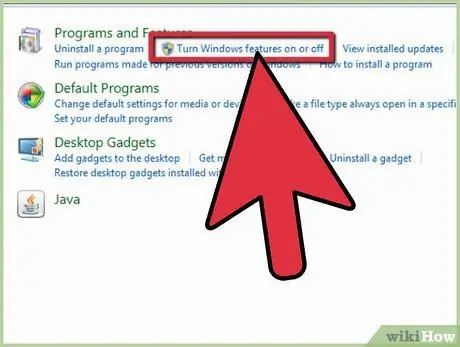
Kauj Ruam 1. Teeb FTP server
Cov txheej txheem no yuav tsum tau ua ntawm Windows 7 khoos phis tawj uas muaj cov ntaub ntawv uas koj xav qhia rau lwm tus siv.
- Qhib "Tswj Vaj Huam Sib Luag" los ntawm lub desktop lossis "Pib" ntawv qhia zaub mov, tom qab ntawd xaiv "Cov Haujlwm".
- Nyem rau "Turn Windows features on or off" option from the "Programs and Features" qeb. Tom qab ntawd, lub qhov rai tshiab pop-up yuav qhia koj qhov kev xaiv Windows ntxiv.
- Nyem rau lub cim ntxiv tom ntej ntawm "Internet Cov Kev Pabcuam Cov Ntaub Ntawv" (IIS) xaiv, tom qab ntawd khij lub npov nyob ib sab ntawm "FTP Server" xaiv.
- Nyem rau lub pob "Ok" txhawm rau tso cai rau Windows tso thiab qhib FTP server.
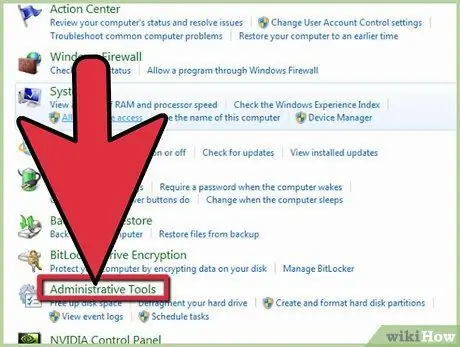
Kauj Ruam 2. Kho lub FTP server teeb tsa
- Rov qab mus rau nplooj ntawv Tswj Vaj Huam Sib Luag tseem ceeb, tom qab ntawv xaiv "System thiab Security".
- Nyem rau "Cov cuab yeej tswj hwm" kev xaiv, tom qab ntawd xaiv "IIS Tus Thawj Coj". Tom qab ntawd, lub qhov rai tshiab yuav qhib thiab qhia cov kev xaiv hauv ob lub qhov rai sib txawv.
- Txoj cai-nias qhov "Sites" kev xaiv los ntawm sab laug ntawm lub qhov rais, tom qab ntawd xaiv "New FTP Site" ntawm cov ntawv qhia zaub mov.
- Nkag mus rau FTP server teeb tsa, suav nrog cov npe npe, IP chaw nyob, thiab tus neeg siv kom tau txais kev nkag mus rau FTP server. Thoob plaws hauv txheej txheem teeb tsa no, koj yuav raug hais kom nyem lub pob "Tom ntej" txhawm rau txuas mus rau txhua nplooj ntawv ntawm kev qhia lossis teeb tsa tus pab cuam.
- Nyem rau "Finish" khawm kom ua tiav FTP server teeb tsa txheej txheem.
Txoj Kev 3 ntawm 4: Nkag Mus Siv FTP Server los ntawm Mac Computer
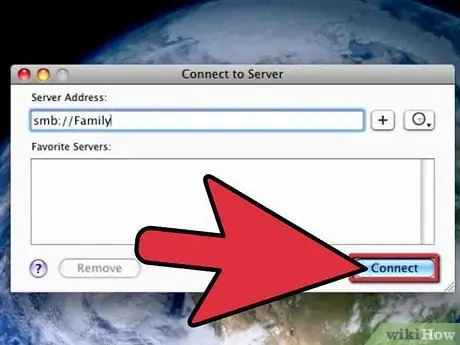
Kauj Ruam 1. Txuas Mac lub computer rau FTP server
- Nyem "Finder" los ntawm lub khoos phis tawj desktop, tom qab ntawv nyem rau "Mus" ntawv qhia zaub mov.
- Xaiv "Txuas rau Server". Ib lub qhov rai pop-up yuav tshwm los nug koj kom nkag mus rau server chaw nyob lossis IP ntawm lub khoos phis tawj nrog FTP server.
- Nkag mus rau tus IP chaw nyob thiab nyem rau khawm "Txuas". Hom ntawv ua raws kom nkag mus rau tus IP chaw nyob yog "ftp: ///." Yog tias koj tsis muaj IP chaw nyob, koj yuav tsum tau thov FTP server cov ntaub ntawv los ntawm tus thawj coj (admin).
Txoj kev 4 ntawm 4: Nkag mus rau FTP Server los ntawm Windows Computer
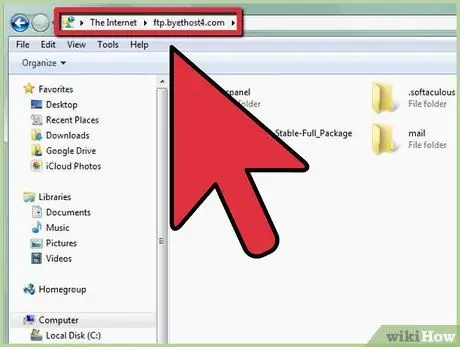
Kauj Ruam 1. Nkag mus rau FTP server los ntawm koj lub khoos phis tawj Windows
- Qhib Windows Explorer los ntawm lub khoos phis tawj Windows, tom qab ntawd ntaus tus IP chaw nyob ntawm lub khoos phis tawj uas muaj FTP server nyob hauv lub cuab yeej. Tus IP chaw nyob no yuav tsum ua raws li hom ntawv "ftp: ///."
- Nias qhov "Enter" qhov tseem ceeb ntawm cov keyboard, tom qab ntawd nyem rau lub pob "OK" thaum cov lus yuam kev tshwm sim. Cov lus no hais tias tam sim no koj tsis muaj kev nkag mus rau server.
- Qhib "File" menu, tom qab ntawv xaiv "Login As" los ntawm cov ntawv qhia zaub mov tshwm ntawm qhov screen.
- Nkag mus rau FTP server username thiab password. Yog tias koj tsis muaj cov ntaub ntawv no, koj yuav tsum tau nug FTP server tus thawj coj.
- Nias lub pob "Log On". Tam sim no, koj tuaj yeem nkag mus rau txhua cov ntaub ntawv ntawm FTP server.







